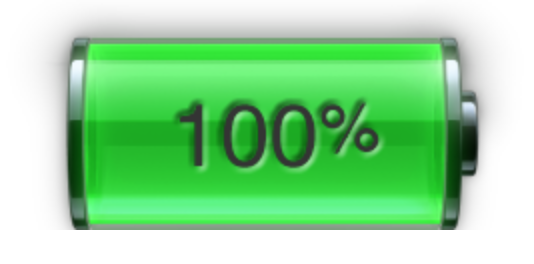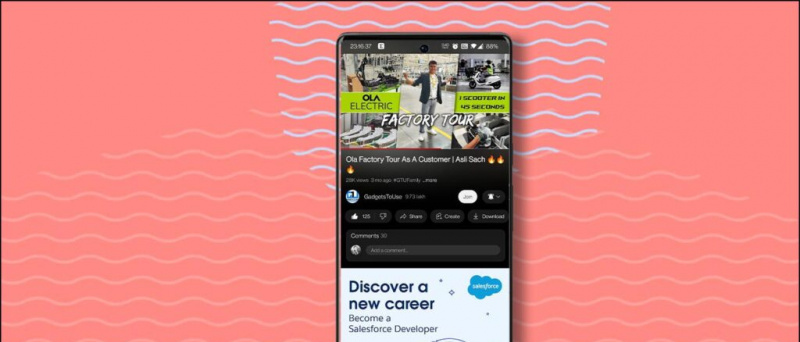コロナウイルスの大流行が続く中、学校が閉鎖されて以来、世界中の子供たちがデジタルメディアを使って研究を行っています。この急増で オンライン学習 、子供たちはスマートフォンやコンピューターにこれまで以上に多くの時間を費やしています。一部の親は子供に別々の電話を使用させますが、安全上の懸念から別の電話の使用を許可しない親もいます。いずれにせよ、保護者の監督がなければ、子供はオンラインで安全ではありません。次に、スマートフォンをお子様にとって安全にするのに役立つペアレンタルコントロールと安全アプリが登場します。あなたまたはあなたの子供のAndroidでこれを行ういくつかの方法を教えてください。
また、読む| Androidゲストモード:プライバシーを損なうことなく携帯電話を共有する
スマートフォンを子供にとって安全にする方法
目次
Googleファミリーリンクアプリ
最初のオプションは、Googleのファミリーリンクペアレンタルコントロールアプリです。このアプリを使用すると、保護者は子供にリモートでいくつかの制限を設定して、オンラインで学習するときに子供をガイドできます。このアプリは次のことができます。



1.アプリのアクティビティを表示する- お子様のアプリのアクティビティを確認して、お子様がデバイスで何をするかについて健全な決定を下すことができます。これは、彼らがどのアプリに費やしている時間も示しています。
2.アプリを管理する- アプリは、子供がPlayストアからダウンロードしたいアプリを承認またはブロックするための通知を保護者に送信します。保護者はアプリ内購入を管理することもできます。
3.推奨アプリ- ファミリーリンクには、デバイスに直接追加できる、教師が推奨する子供向けアプリも表示されます。
4.制限を設定します- 保護者は、子供に適した画面時間を決定することもできます。アプリを使用すると、監視対象デバイスの制限時間と就寝時間を設定できます。
5.デバイスをロックします– 保護者は、休憩するときはいつでも、お子様のデバイスをリモートでロックすることもできます。
6.それらを見つけます– 保護者は、Androidデバイスを携帯している限り、ファミリーリンクアプリを使用してお子様を見つけることもできます。
Googleファミリーリンクを設定する:



お使いの携帯電話とお子様の携帯電話にGoogleファミリーリンクをダウンロードしてください。お子様のGoogleアカウントをアプリに入力するか、お子様のアカウントを作成してから、お子様のデバイスをお子様のデバイスに接続します。これが、お子様がアクセスできるコンテンツを制御する方法です。
ビデオ会議が使用するデータ量
子供と10代向けのGoogleファミリーリンクをダウンロード
Chromeでのペアレンタルコントロール
お子様がChromeを使用して閲覧している場合は、このアプリでペアレンタルコントロールを設定することもできます。
1.ファミリーリンクアプリを開き、お子様を選択します。
2. [設定]ページで、[設定の管理]、[Google Chromeのフィルター]の順にタップし、お子様に適した設定を選択します。
- すべてのサイトを許可する: お子様は、ブロックしたサイトを除くすべてのサイトにアクセスできます。
- 成熟したサイトをブロックする: これにより、性的に露骨で暴力的なサイトが非表示になります。
- 特定のサイトのみを許可する: お子様は、許可されたサイトにアクセスできるようになります。このために、「サイトの管理」をタップして、特定のサイトを許可またはブロックすることができます。
提案| GoogleChromeでウェブサイトをブロックおよびブロック解除する方法
Google Chromeには、ユーザープロファイルの周囲に隠されているペアレンタルコントロール機能も組み込まれており、Googleではこれを「監視対象ユーザー」と呼んでいます。お子様をChromeに追加して、お子様の使用を制限することができます。

その後、ユーザーアカウントからそれらを管理できます。また、お子様がアクセスしているWebサイトや、ダウンロードしているWebサイトなどを確認することもできます。
Youtube制限付きモード
お子様がYouTube動画を視聴している場合は、制限付きモードを使用して不適切なYouTubeコンテンツをフィルタリングすることもできます。
Google Chrome の画像を保存できません
1.このためには、YouTubeでGoogleアカウントにサインインし、右上隅にあるプロフィール写真をクリックします。

2.ポップアップメニューから、下部にある「制限付きモード」を探してタップします。
デフォルトではオフになっています。ポップアップウィンドウが表示されたら、「ACTIVATERESTRICTEDMODE」をオンに切り替えてオンにします。
続きを読む: YouTube制限付きモードとは何ですか?それをアクティブにする方法
制限付きモードよりもさらに安全なオプションが必要な場合は、 YouTubeキッズ 子供向けのコンテンツのみを提供するように設計されたアプリ。
GooglePlayのペアレンタルコントロール



お子様が自分のデバイスにアプリをダウンロードできる場合は、Playストアも確認する必要があります。 Google Playストアは、独自のペアレンタルコントロール機能を提供しています。アクセスするには:
1.デバイスでGooglePlayを開き、[メニュー]ボタンをタップし、[設定]をタップして、[ペアレンタルコントロール]をタップします。
2.ここに特別なペアレンタルコントロールPINを入力すると、デバイスがダウンロードできるアプリ、映画、ビデオ、音楽、書籍の種類に年齢制限を設定できます。
3.デバイスを使用しているユーザーは、PINがないとこのタイプのコンテンツをダウンロードまたは購入できません。
ただし、これらの制限はGooglePlayストアにのみ適用されます。お子様は引き続き、Webブラウザを介して無修正コンテンツにアクセスできます。
Webフィルタリングを設定する
そのため、お子様がフィルタリングされていないコンテンツにアクセスする可能性があると思われる場合は、さらに2つのオプションがあります。ペアレンタルコントロールまたはウェブフィルタリングアプリをインストールするか、WiFiルーターにペアレンタルコントロールを構成します。ルーターがそのような機能を提供していない場合は、DNSサーバーをペアレンタルコントロールを提供するOpenDNSなどの別のDNSサービスに切り替えることができます。

知らない人のために、DNS(ドメインネームシステム)は、ブラウザに入力したドメインを、それらのWebサイトにアクセスするために必要なIPアドレスに変換します。一部のDNSサービスは、感染したサイトへのアクセスをブロックし、スマートフォンを子供にとって安全にすることができます。
ボーナス:その他のペアレンタルコントロールアプリ

Google Playストアには、子供をオンラインで安全に保つための優れた機能を提供する多くの「ペアレンタルコントロール」アプリがたくさんあります。これが次のようないくつかのペアレンタルコントロールアプリです NetNanny 、 ノートンファミリーのペアレンタルコントロール 、 安全な家族 、お子様の携帯電話やパソコンへのインストールを検討できるなど。
だから、これらはあなたのスマートフォンを勉強したり友達と交流したりするためにスマートフォンを使用しているあなたの子供のために安全にするいくつかの方法でした。
また、読む| 有料のAndroidアプリを友達や家族と無料で共有する方法
Facebookのコメントまた、次のWebサイトでインスタント技術ニュースをフォローすることもできます。 グーグルニュース またはヒントやコツ、スマートフォンやガジェットのレビューについては、参加してください GadgetsToUse Telegram Group または最新のレビュービデオを購読する GadgetsToUseYoutubeチャンネル。